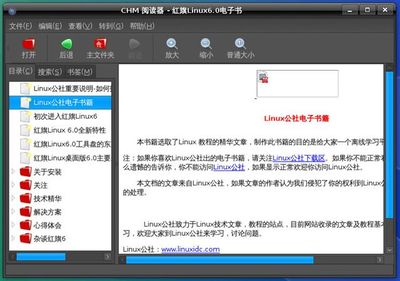格式: tar 选项 文件目录列表
功能: 对文件目录进行打包备份
选项:
-c 建立新的归档文件
-r 向归档文件末尾追加文件
-x 从归档文件中解出文件
可以这样记忆,创建新的文件是c,追加在原有文件上用r,从文件中解压出用x
-O 将文件解开到标准输出
-v 处理过程中输出相关信息
-f对普通文件操作---似乎一直都要用f,不然的话,可能会不显示
-z 调用gzip来压缩归档文件,与-x联用时调用gzip完成解压缩
-Z 调用compress来压缩归档文件,与-x联用时调用compress完成解压缩
-t :查看 tarfile 里面的文件!
特别注意,在参数的下达中, c/x/t 仅能存在一个!不可同时存在!
-p :使用原文件的原来属性(属性不会依据使用者而变)
-P :可以使用绝对路径来压缩!
-N :比后面接的日期(yyyy/mm/dd)还要新的才会被打包进新建的文件中!
--exclude FILE:在压缩的过程中,不要将 FILE 打包!
例如:
1.将当前目录下所有.txt文件打包并压缩归档到文件this.tar.gz,我们可以使用
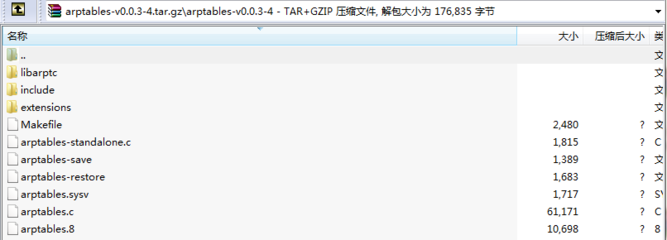
tar czvf this.tar.gz ./*.txt
2.将当前目录下的this.tar.gz中的文件解压到当前目录我们可以使用
tar xzvf this.tar.gz ./
-------------
longshuai实训:
例子1:
along@along-desktop:~$pwd
/home/along
along@along-desktop:~$ tar czvfthis.tar.gz ./*.txt
./linux代码.txt------这里显示压缩的文件是什么,这里只有一个文件
例子2:
这时候在/home/along出现一个this.tar.gz文件,双击打开可以看见里面的文件或者用命令查看。
查看文件内容
along@along-desktop:~$ tar ztfthis.tar.gz
./linux代码.txt----显示文件内的是什么内容
# 由於我们使用 gzip 压缩,所以要查阅该 tar file 内的文件时,
# 就得要加上 z 这个参数了!这很重要的!longshuai测试到无论是否加z都是一样的结果
例子3:
下面解压
along@along-desktop:~$ tar xzfvthis.tar.gz ./ --后面的./应该表示在文件的当前目录(./其实也可以不要的)
./linux代码.txt---显示解压出来的文件
要解压new.tar.gz目录下的tmp文件夹
along@along-desktop:~$tar xzvf new.tar.gz ./new/tmp
例子4:
下面介绍怎么对文件夹操作
把当前目录下的longshuai文件夹压缩到当前也目录
along@along-desktop:~$ tar cvflongshuai.tar ./longshuai<==仅打包,不压缩!
./longshuai/
./longshuai/linux代码.txt
along@along-desktop:~$ tar -czvflongshuai.tar.gz ./longshuai<==打包后,用gzip压缩!
./longshuai/
./longshuai/linux代码.txt
along@along-desktop:~$ tar -jcvflongshuai.tar.bz2 ./longshuai<==打包后,用bzip2压缩!
./longshuai/
./longshuai/linux代码.txt
# 特别注意,在参数 f 之后的文件档名是自己取的,我们习惯上都用 .tar 来作为辨识。
# 如果加 z 参数,则以 .tar.gz 或 .tgz 来代表 gzip 压缩过的 tar file ~
# 如果加 j 参数,则以 .tar.bz2 来作为附档名啊~
# 上述指令在执行的时候,会显示一个警告讯息:
# 『tar: Removing leading `/' from member names』那是关於绝对路径的特殊设定
例子5:
将longshuai.tar.gz 解压到/home/along/文档 文件夹(PS当前目录是在/home/along下 )
along@along-desktop:~$ cd文档---进入前目录下的文档目录
along@along-desktop:~/文档$ pwd
/home/along/文档
along@along-desktop:~/文档$ tar-xzvf../longshuai.tar.gz--..表示上一级目录
./longshuai/
./longshuai/linux代码.txt
# 在预设的情况下,我们可以将压缩档在任何地方解开的!以这个范例来说,
# 我先将工作目录变换到 /home/along/文档底下,并且解开 /home/along/longshuai.tar.gz ,
# 则解开的目录会在 /home/along/文档 /longshuai!
要解压new.tar.gz目录下的tmp文件夹
along@along-desktop:~$ tarxzvf new.tar.gz./new/tmp (后面的路径如果是压缩包压缩后存在的路径就是说明要解压的文件,如果不是,则指定的是压缩后文件的存放路径)
例子6:
现创建一个文件
along@along-desktop:~/文档$ cd..
along@along-desktop:~$ pwd
/home/along
along@along-desktop:~$ tarcvfz new.tar.gz ./new
./new/
./new/tmp/
./new/tmp/longshuai2.txt
./new/linux代码.txt
例子7:
我现在要解压new.tar.gz目录下的tmp文件夹
along@along-desktop:~$ tarxzvf new.tar.gz ./new/tmp
./new/tmp/
./new/tmp/longshuai2.txt
这样就完成了new.tar.gz下tmp文件夹的解压
例子8:
将 /home/along/文档内的所有文件备份下来,并且保存其权限!
along@along-desktop:~$ tarzcvfp back.tar.gz ./文档
./文档/
./文档/a1/
./文档/a1/a2/
./文档/a1/a2/a3/
./文档/a1/a2/a3/a4/
./文档/test1/
./文档/test/
./文档/test/1
./文档/test/obj/
./文档/test/obj/Debug/
./文档/test/test.layout
./文档/test/bin/
./文档/test/bin/Debug/
./文档/test/test.cbp
./文档/test/main.cpp
# 这个 -p 的属性是很重要的,尤其是当您要保留原本文件的属性时!
例子9:
在 /home 当中,比 2010/01/01 新的文件才备份
along@along-desktop:~$ tar -N'2010/01/01' -cvfz back22.tar.gz./文档
tar: Option --after-date: Treating date `2010/01/01' as 2010-01-0100:00:00
tar: back22.tar.gz:无法 stat: 没有那个文件或目录
./文档/
./文档/a1/
./文档/a1/a2/
./文档/a1/a2/a3/
./文档/a1/a2/a3/a4/
./文档/test1/
./文档/test/
tar: ./文档/test/1:文件未改变;未输出
./文档/test/obj/
./文档/test/obj/Debug/
tar: ./文档/test/test.layout:文件未改变;未输出
./文档/test/bin/
./文档/test/bin/Debug/
ta
 爱华网
爱华网